在日常办公或家庭使用中,打印机作为重要的输出设备,时常会遇到需要取消打印任务的情况。无论是误操作还是临时更改计划,掌握取消打印的方法都至关重要。以下是几种常见打印机取消打印的步骤,帮助您快速解决问题。
#### 1. 使用打印机控制面板
**直接操作**:大多数打印机都配备有控制面板,上面会有取消或停止按钮。当您发现需要取消打印时,可以直接在打印机上按下该按钮。部分打印机可能需要长按几秒钟才能生效。
**查看任务列表**:部分高端打印机允许您在控制面板上查看当前打印任务列表,并可以选择性地取消某个任务或全部任务。通过方向键和选择键,在任务列表中找到需要取消的任务,然后选择取消选项。
#### 2. 通过计算机操作
**Windows系统**:在Windows系统中,您可以通过“设备和打印机”或“打印机和扫描仪”设置来管理打印任务。打开该设置后,找到对应的打印机图标,双击打开打印队列。在队列中,您可以看到所有待打印的任务,选择需要取消的任务,右键点击并选择“取消”或“删除”。
**Mac系统**:Mac用户可以通过“系统偏好设置”中的“打印机与扫描仪”来管理打印任务。选择相应的打印机后,点击“打开打印队列”按钮,在打印队列窗口中,找到需要取消的任务,点击其左侧的“取消”按钮即可。
#### 3. 使用打印管理软件
部分打印机品牌提供了专门的打印管理软件,如惠普的Smart Tank、爱普生的Epson Printer Finder等。这些软件不仅可以帮助您监控打印机的状态,还能方便地管理打印任务。在软件中,您可以直观地看到所有待打印的任务,并轻松取消不需要的打印任务。
#### 4. 重启打印机
如果以上方法均无法取消打印任务,您可以尝试重启打印机。关闭打印机电源,等待几秒钟后再重新开启。这种方法虽然简单粗暴,但往往能有效解决打印任务无法取消的问题。
掌握这些取消打印的方法,可以让您在处理打印任务时更加得心应手,提高工作效率。